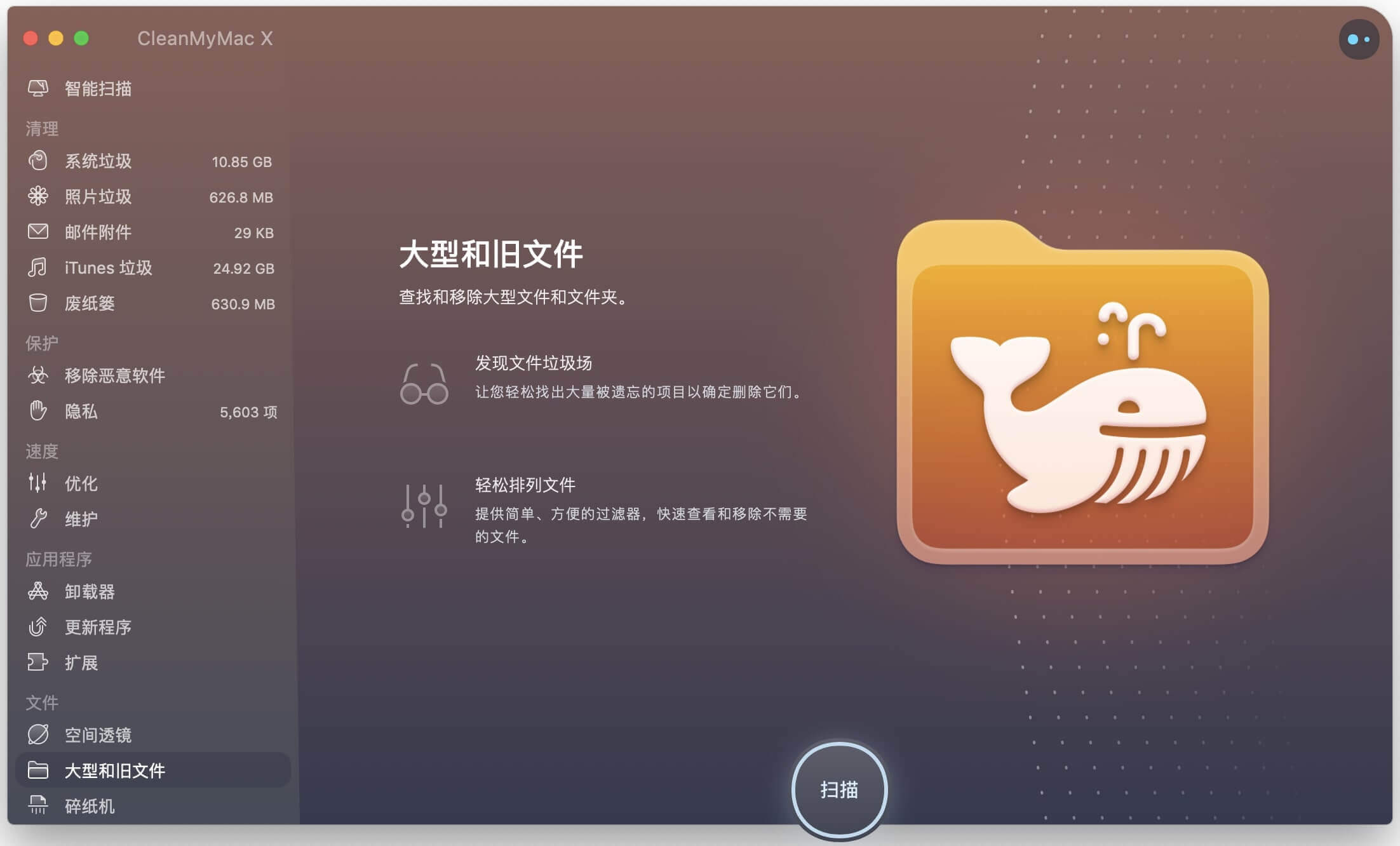如何修復Mac上的啟動磁碟快滿的問題

你的Mac電腦上是否出現磁碟已滿的警告?告知你需要在啟動磁碟上騰出更多的可用空間,並要求你刪除檔案或通過優化儲存來節省空間。
就像“你的磁碟快滿了”(對於macOS Sierra或更高版本)。
或者“啟動磁碟將滿了”(對於早期的macOS版本)。
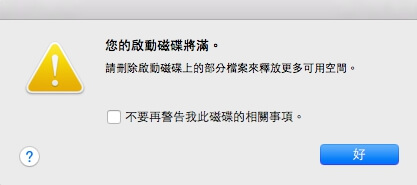
如何才能真正“優化儲存”?蘋果在釋放儲存空間方面有一些提引,但老實說,這些提引相當普通!例如,其中一個建議是使用iCloud,這是一個我們並不真正喜歡使用的訂閱服務,因為它不便宜,而且同步檔案過程很花時間。
這就是我們決定寫這篇文章的原因,提供了在Mac/MacBook/iMac啟動磁碟滿的情况下的多種好辦法來回復更多的空間。
什麼是我的Mac啟動磁碟快用滿?
你的啟動磁碟到底是指什麼呢?Hmm,你的啟動磁碟是你的Mac作業系統運行的分區。它有一定的空間(比如500GB),可以用來儲存應用程式和檔案。你不能鏟除這個磁區,因為Mac電腦是靠它來運行的。但隨著時間的推移,你添加到Mac硬碟的檔案和應用程式將開始累積並限制了該磁碟上的剩餘空間。
注意:默認情况下,大多數Mac用戶只有一個名為“Macintosh HD”的磁碟,但電腦高手用戶可能有兩個或多個磁碟。
當你的磁碟快滿的時候,你會收到一條來自蘋果系統的消息,如果磁碟一直處於用滿狀態,你將無法下載新檔案、打開附件或安裝新程式。一個滿的啟動磁碟也會導致你的MacBook運行速度變慢,因為它無法有效地使用RAM。這意味著保持磁碟清潔對於日常操作非常重要。
要檢查mac上佔用空間的內容,可以在啟動磁碟警告通知中選擇“管理”。如果你在收到警告前就有清理Mac電腦的打算,你可以從“蘋果選單”(螢幕左上角)轉到“關於這台Mac”,然後選擇“儲存空間”,進入管理螢幕。
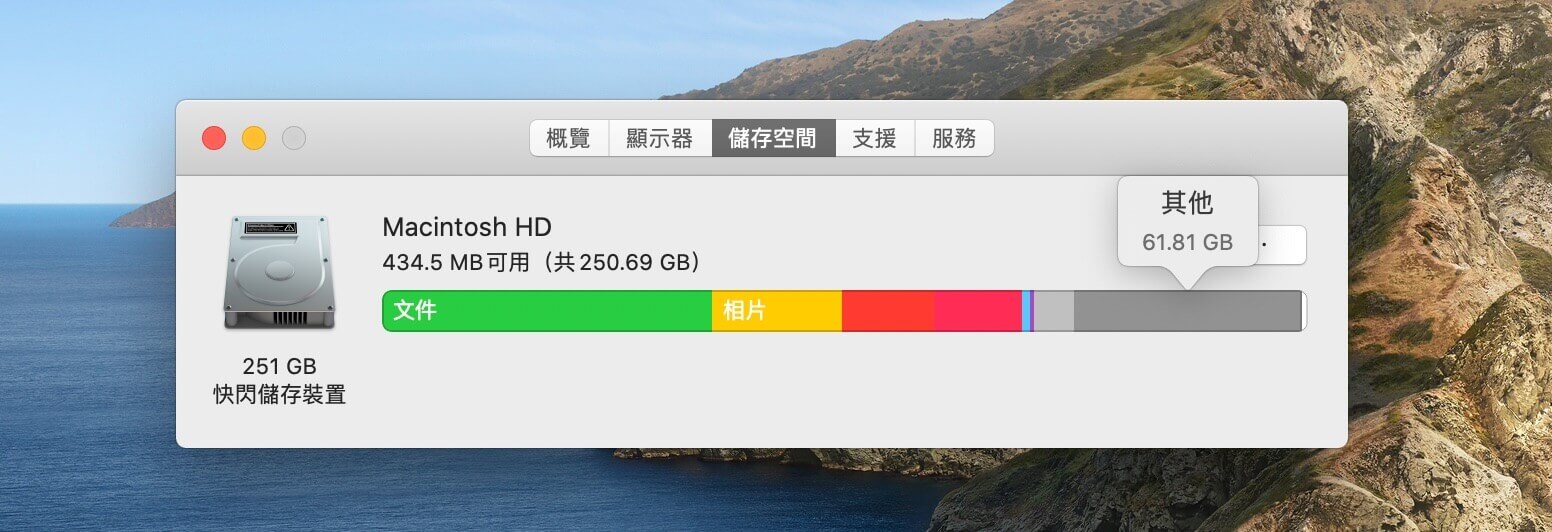
你還可以使用CleanMyMac(在下面顯示的快速選單中)快速查看佔用的儲存空間。順便說一下,這款應用不僅僅只有這個功能,你還可以容易地使用它在幾分鐘內清除以GB計的系統垃圾和不必要的檔案。它與MacBook Pro/Air、iMac、Mac mini等都能良好兼容。
不管你使用哪種方法,這些工具都能幫助你了解哪些東西佔用了最多的空間,並引導你找到清理和刪除的方向。
如何在我的MacBook上騰出更多空間?
現在既然你已知道了什麼東西在默默地佔用你的儲存空間,你應該怎樣解決這個問題呢?除了像清除垃圾桶和下載資料夾這樣顯而易見的解決方案外,你還可以使用一些不同的方法。
貼士:在使用這些方法之前,請先備份重要文件!時光機是你可以使用的內置應用,而且是免費的。
删除重複或類似的檔案
現今,我們都習慣於將手機/相機的照片備份到電腦上,不管你相不相信,相同或相似的檔案也會很快累積起來,佔據大量空間。它們可能是重複的檔案、兩次(或多次)拍攝的影像、冗餘的備份檔和其他幾種格式。棘手的是這些檔案通常不容易找到。
幸好的是,你可以使用Gemini這種方便的應用程式來快速定位他們。
使用此應用程式,你可以選擇要掃描的資料夾並查找這些不需要的重複副本。然後Gemini將完全重複的檔案從相似的檔案中分離出來,這樣你就可以確切地知道每個項目,並且在删除任何內容之前都會得到提示。它可以幫助你在幾分鐘內回復大量寶貴的磁碟空間。
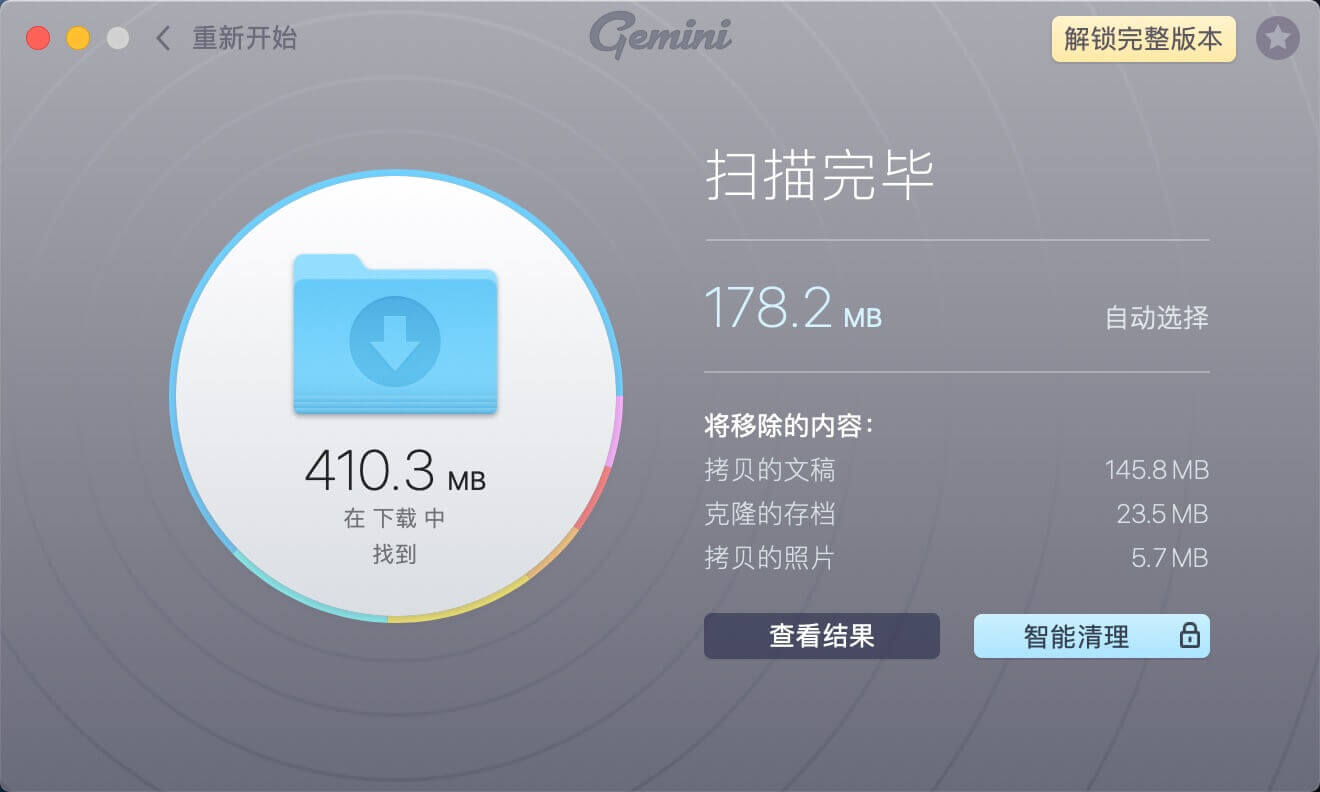
卸載重要但不常用的檔案
你多久會看一次下載到電腦上的電影呢?你的舊照片需要隨時都能取得還是偶爾才會用到?如果你保存的檔案、影像、電影、程式或其他檔案,只是偶爾會用到它們,那麼將它們傳輸到移動硬碟可能會對你更有幫助。
請開始將檔案從Mac複製到外部HDD吧,如果要複製未完成的電影或設計等項目,請確保同時複製所有資源,否則檔案可能無法正確加載。
注意Mac系統檔案
根據使用的macOS,你可能會注意到“系統儲存”或“其他存儲”不斷增加而佔用了太多的磁碟空間。最慘的是什麼?你將無法分析儲存在其中的內容,因為默認時此種情况下,macOS會將此選項功能禁用。
幸好的是你可以使用CleanMyMac X 查看“內部”情況,並清理那些不需要的系統檔案。只需下載應用程式並將其安裝到你的Mac上。打開程式,點擊「空間透鏡」,運行Macintosh HD的快速掃描,然後在“系統”資料夾下,你能夠看到所有的細節內容。
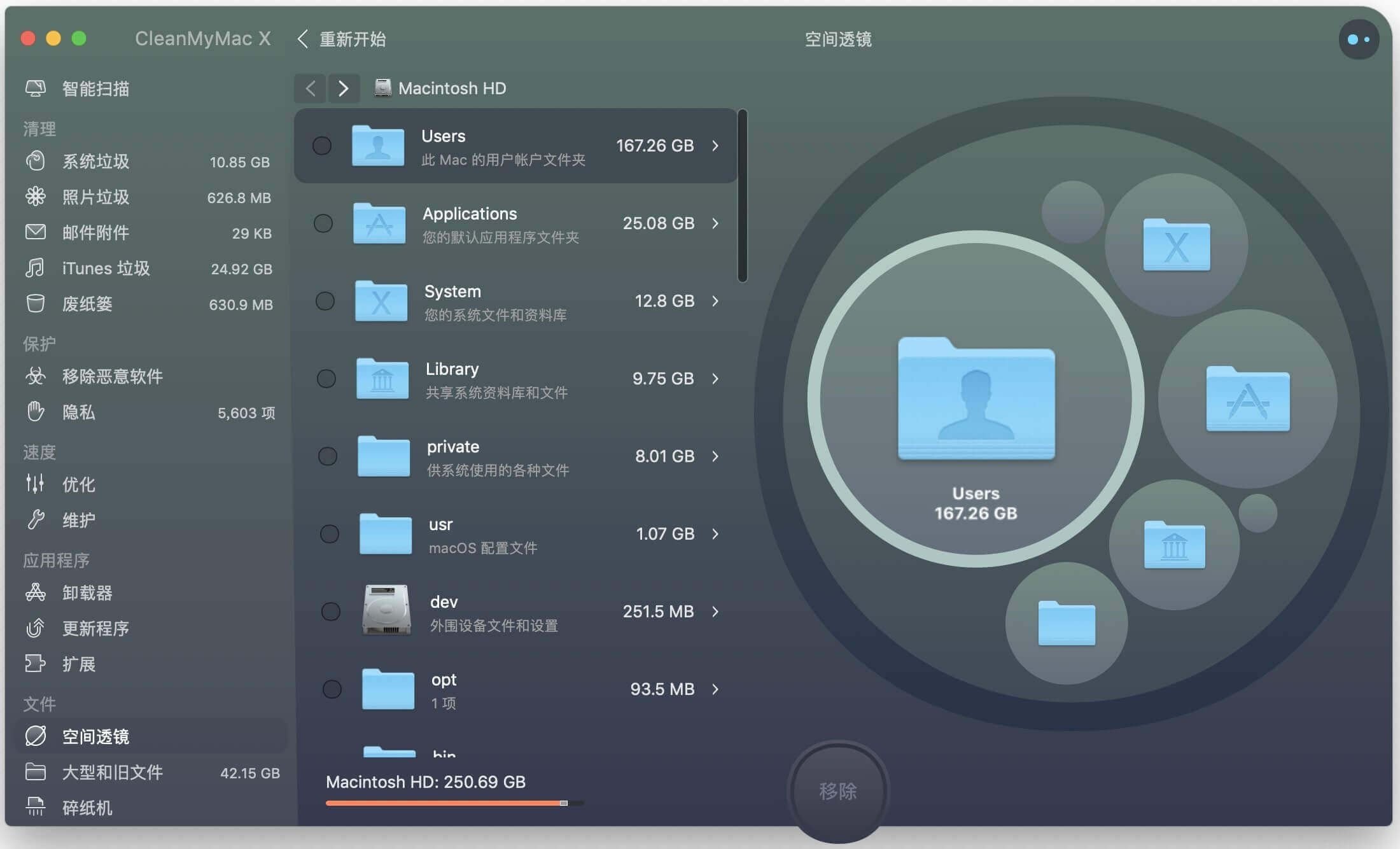
申請並使用一個更好的雲端儲存程式
你可能已經注意到,Mac的儲存管理面板提示你考慮使用iCloud來清除空間。而我們不是蘋果訂閱雲端儲存程式的超級粉絲,因為我們還有很多選擇。
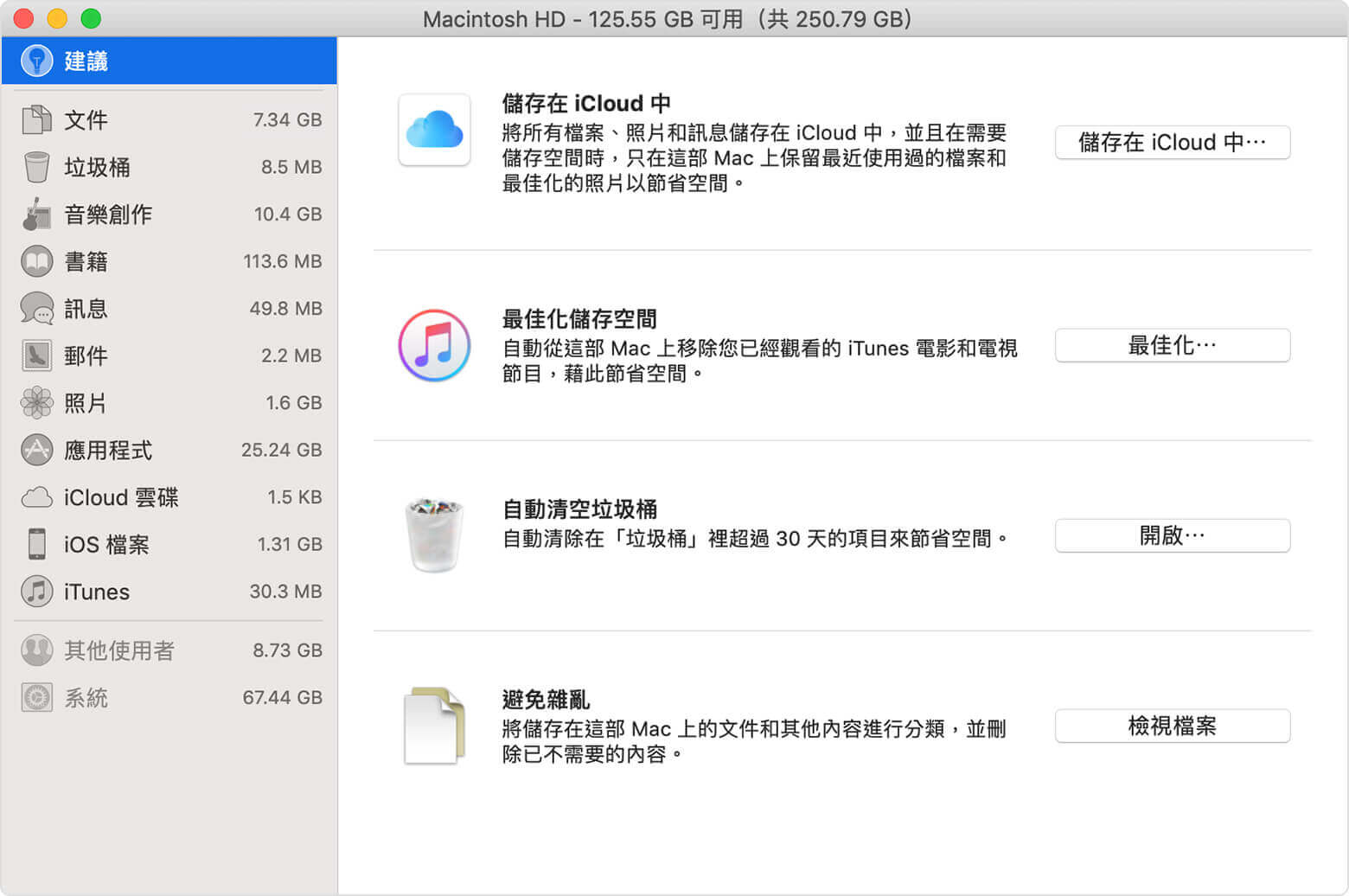
其中兩個最受歡迎的是Google Drive和Dropbox。
Google drive將為你提供15GB的免費儲存空間,而配套的Google Photos程式提供16MP或1080p及以下的無限影像和視頻存儲空間。如果你仍然沒有足够的空間,你可以升級你的Google Drive到100GB,每月僅需2美元,或者每月每TB 9.99美元。
Dropbox提供一般帳戶2GB免費空間,而升級到Dropbox Plus將以每月9.99美元的價格獲得1 TB的上傳量。
這兩個程式都提供了自動導入功能,有助於减少你的操作。
深度清理你的MacBook硬碟
如果儲存空間似乎是一個反復出現的問題,你就需要清除系統垃圾和無用的檔案,以避免發生任何的儲存問題。同樣地,CleanMyMac是處理這個問題的最佳解決方案,這是一個很好用的應用程式,可以幫你洞察奪走你的儲存空間的各種資訊。
你可以使用該應用程式掃描不必要的檔案,如暫存檔案、附件和iTunes/iMovie垃圾等檔案,這些檔案通常需要進行大量搜索才能找到隱藏在Mac library中的檔案。掃描之後,它會提供一些建議操作,你可以採取這些操作來回復更多空間。
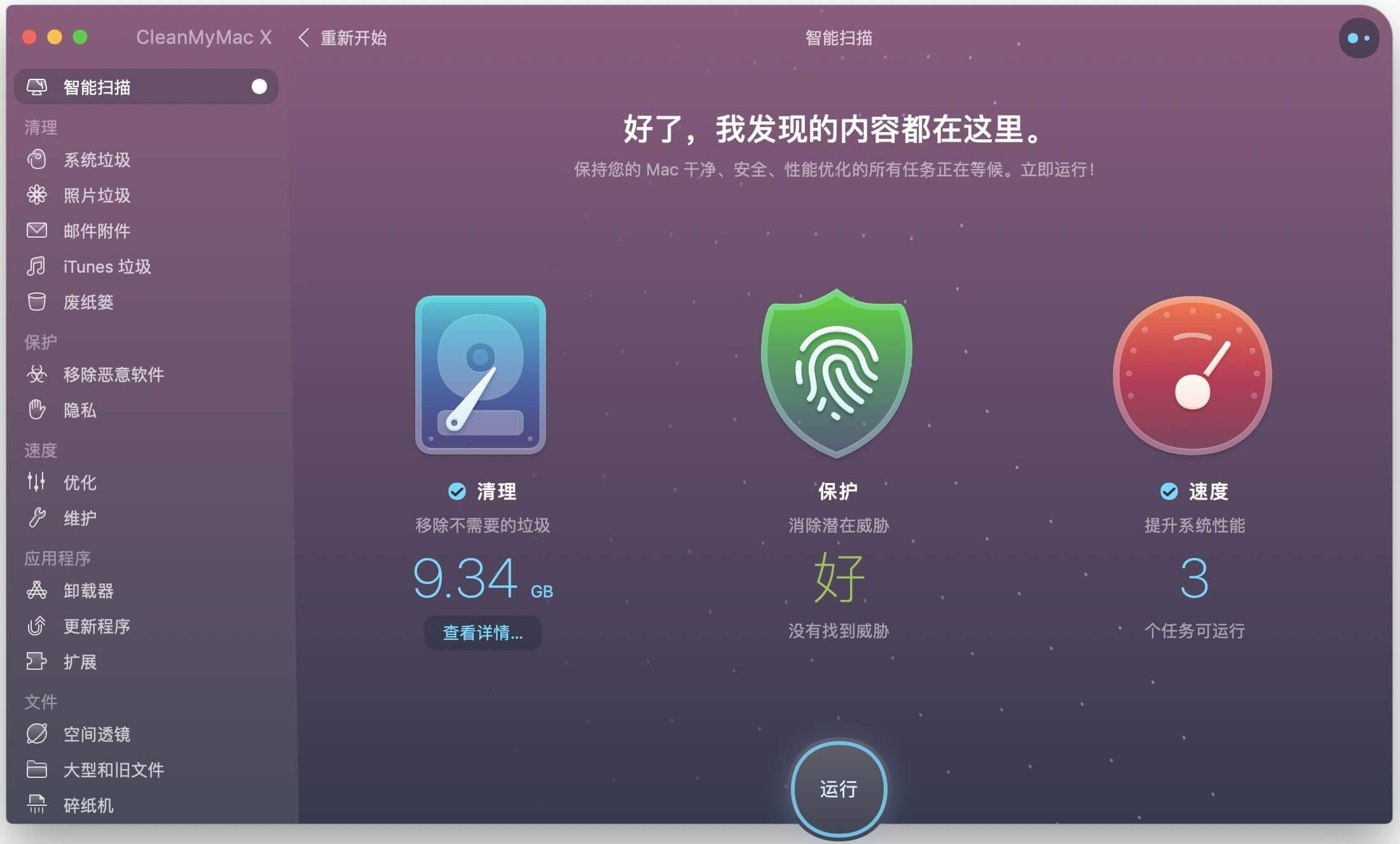
手動删除舊的大型檔案和應用程式
如果你正在找尋一個快速和暫時的解決方案,手動清除那些舊的大型檔案將幫助你獲得額外以GB計的空間,而不用花大量的時間。
首先,打開Finder並從側邊欄導航到“所有我的檔案”,請確保你的檔案在清單視圖中(看起來像4個堆疊的圖標應該是深灰色的),然後從標題中選擇“大小”。
如果你使用的是較舊的macOS,則需要按一下Finder中的“設定”工具,然後選擇“排列方式>大小”。這會按類別(100MB到10GB、1MB到100MB等)對檔案進行分組,佈局會有所不同。你可以通過按右鍵並選擇“獲取資訊”來查找每個檔案的大小。
一旦知道哪些檔案是最大的,就可以開始删除那些不再需要的檔案,並盡可能有效率地清理空間。一些常見佔用空間的東西包括視頻、舊的DMG、設計類的應用程式和大型音訊檔案。
在你的Mac上找出舊的大型檔案,還有一個更快的方法就是運行CleanMyMac X並轉到“大型檔案和舊檔案”功能,它能夠根據文件大小對這些項目進行排序。